Vastleggen van streaming-gebeurtenissen via Azure Event Hubs inschakelen
Met Azure Event Hubs Capture kunt u de streaminggegevens in Event Hubs automatisch leveren aan een Azure Blob Storage - of Azure Data Lake Storage Gen 2-account van uw keuze. U kunt instellingen voor vastleggen configureren met behulp van Azure Portal bij het maken van een Event Hub of voor een bestaande Event Hub. Zie het overzicht van Event Hubs Capture voor conceptuele informatie over deze functie.
Belangrijk
Event Hubs biedt geen ondersteuning voor het vastleggen van gebeurtenissen in een Premium-opslagaccount .
Capture inschakelen wanneer u een Event Hub maakt
Als u geen Event Hubs-naamruimte hebt om mee te werken, maakt u een standaardlaagnaamruimte door de volgende stappen uit het artikel te volgen: Een Event Hubs-naamruimte maken. Zorg ervoor dat u Standard selecteert voor de prijscategorie. De Basic-laag biedt geen ondersteuning voor de capture-functie.
Voer de volgende stappen uit om een Event Hub in de naamruimte te maken:
Selecteer + Event hub op de opdrachtbalk op de pagina Overzicht voor uw naamruimte.
Typ op de pagina Event Hub maken een naam voor uw Event Hub en selecteer vervolgens Volgende: Vastleggen onderaan de pagina.
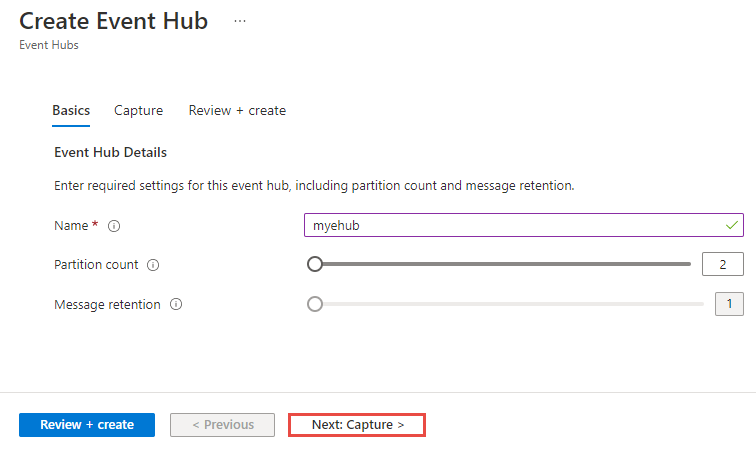
Selecteer op het tabblad Vastleggen de optie Aan voor Vastleggen.
Sleep de schuifregelaar om het tijdvenster in minuten in te stellen. Het standaardtijdvenster is 5 minuten. De minimumwaarde is 1 en het maximum is 15.
Sleep de schuifregelaar om het venster Grootte (MB) in te stellen. De standaardwaarde is 300 MB. De minimumwaarde is 10 MB en de maximumwaarde is 500 MB.
Geef op of u wilt dat Event Hubs lege bestanden verzendt wanneer er geen gebeurtenissen plaatsvinden tijdens het tijdvenster vastleggen.
Zie een van de volgende secties op basis van het type opslag dat u wilt gebruiken om vastgelegde bestanden op te slaan.
Belangrijk
Azure Data Lake Storage Gen1 wordt buiten gebruik gesteld, dus gebruik deze niet voor het vastleggen van gebeurtenisgegevens. Zie de officiële aankondiging voor meer informatie. Als u Azure Data Lake Storage Gen1 gebruikt, migreert u naar Azure Data Lake Storage Gen2. Zie de richtlijnen en patronen voor migratie van Azure Data Lake Storage voor meer informatie.
Gegevens vastleggen in Azure Storage
Selecteer voor Capture Provider het Azure Storage-account (standaard).
Klik voor Azure Storage-container op de koppeling De container selecteren.
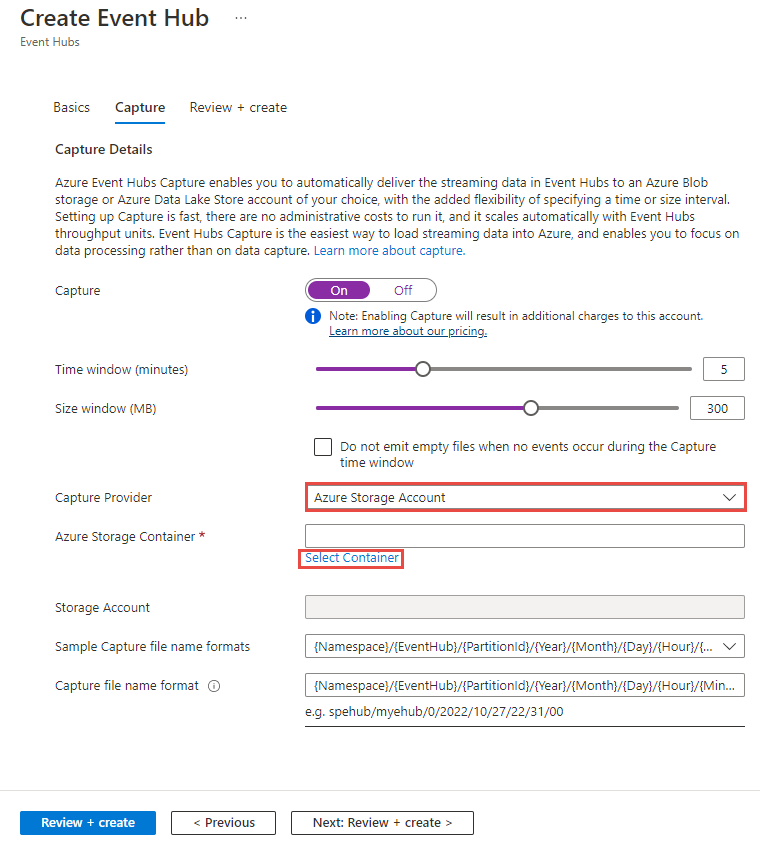
Selecteer op de pagina Opslagaccounts het opslagaccount dat u wilt gebruiken om gegevens vast te leggen.
Selecteer op de pagina Containers de container waarin u vastgelegde bestanden wilt opslaan en klik vervolgens op Selecteren.
Omdat Event Hubs Capture gebruikmaakt van service-naar-service-verificatie met opslag, hoeft u geen opslag-verbindingsreeks op te geven. De objectkiezer selecteert automatisch de resource-URI voor uw opslagaccount. Als u Azure Resource Manager gebruikt, moet u deze URI expliciet als een tekenreeks opgeven.
Controleer nu op de pagina Event Hub maken of de geselecteerde container wordt weergegeven.
Geef voor de indeling capture-bestandsnaam de indeling op voor de vastgelegde bestandsnamen.
Selecteer Controleren en maken onderaan de pagina.
Controleer de instellingen op de pagina Beoordelen en maken en selecteer Maken om de Event Hub te maken.
Notitie
Als openbare toegang is uitgeschakeld in het opslagaccount, staat u vertrouwde services toe, waaronder Azure Event Hubs, om toegang te krijgen tot het opslagaccount. Zie dit artikel voor meer informatie en stapsgewijze instructies.
Gegevens vastleggen in Azure Data Lake Storage Gen 2
Volg het artikel Een opslagaccount maken om een Azure Storage-account te maken. Stel hiërarchische naamruimtein op Ingeschakeld op het tabblad Geavanceerd om er een Azure Data Lake Storage Gen 2-account van te maken. Het Azure Storage-account moet zich in hetzelfde abonnement bevinden als de Event Hub.
Selecteer Azure Storage als de capture-provider. Als u Azure Data Lake Storage Gen2 wilt gebruiken, selecteert u Azure Storage.
Klik voor Azure Storage-container op de koppeling De container selecteren.
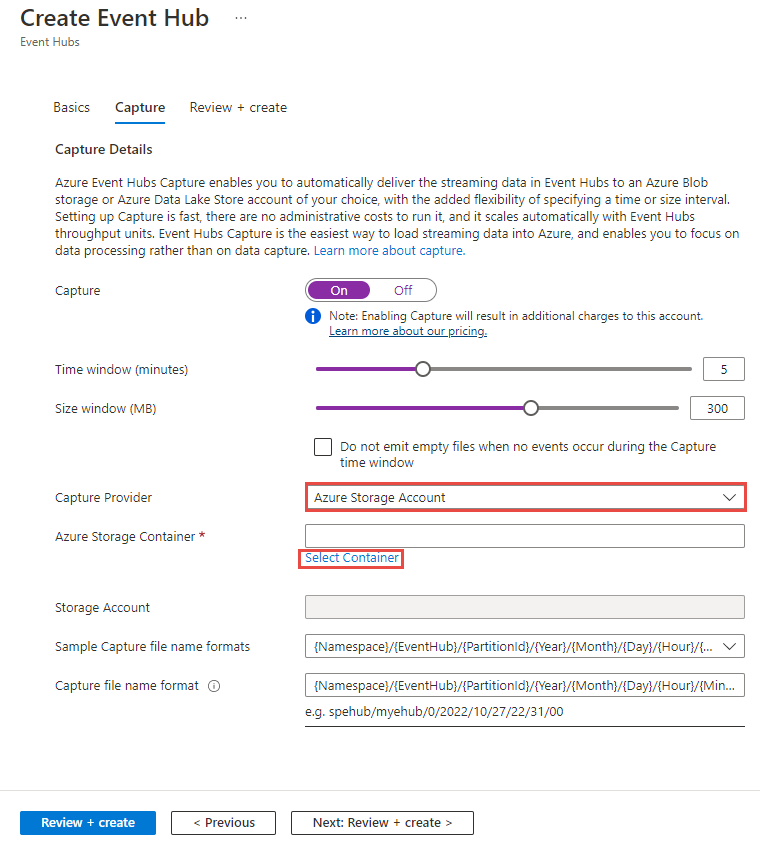
Selecteer het Azure Data Lake Storage Gen 2-account in de lijst.
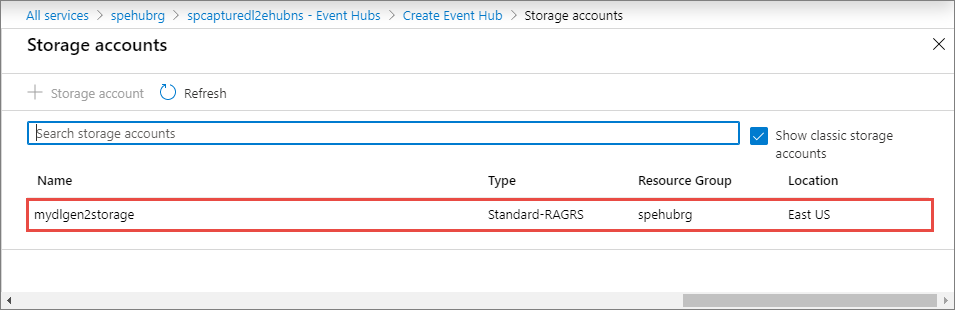
Selecteer de container (bestandssysteem in Data Lake Storage Gen 2) en klik vervolgens onderaan de pagina op Selecteren .
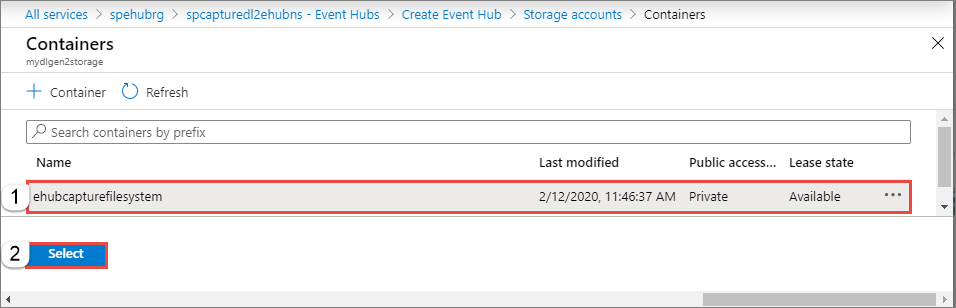
Geef voor de indeling capture-bestandsnaam de indeling op voor de vastgelegde bestandsnamen.
Selecteer Controleren en maken onderaan de pagina.
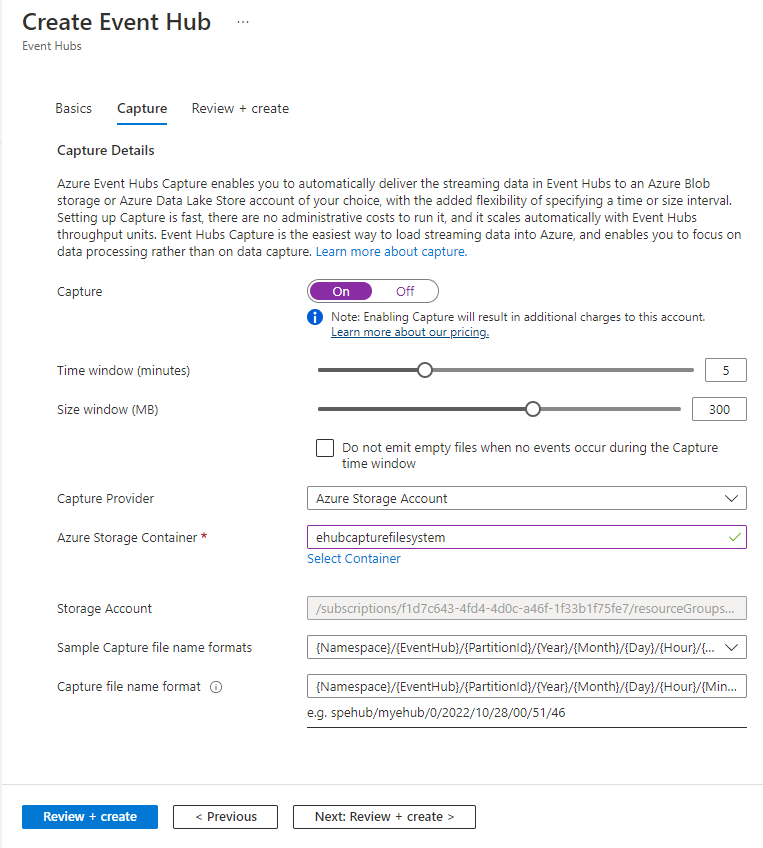
Controleer de instellingen op de pagina Beoordelen en maken en selecteer Maken om de Event Hub te maken.
Notitie
De container die u in een Azure Data Lake Storage Gen 2 maakt met behulp van deze gebruikersinterface (UI) wordt weergegeven onder Bestandssystemen in Storage Explorer. Op dezelfde manier wordt het bestandssysteem dat u in een Data Lake Storage Gen 2-account maakt, weergegeven als een container in deze gebruikersinterface.
Capture configureren voor een bestaande Event Hub
U kunt Capture configureren op bestaande Event Hubs in Event Hubs-naamruimten. Voer de volgende stappen uit om Capture in te schakelen op een bestaande Event Hub of om uw Capture-instellingen te wijzigen:
Selecteer Event Hubs onder Entiteiten in het linkermenu op de startpagina voor uw naamruimte.
Selecteer de Event Hub waarvoor u de capture-functie wilt configureren.
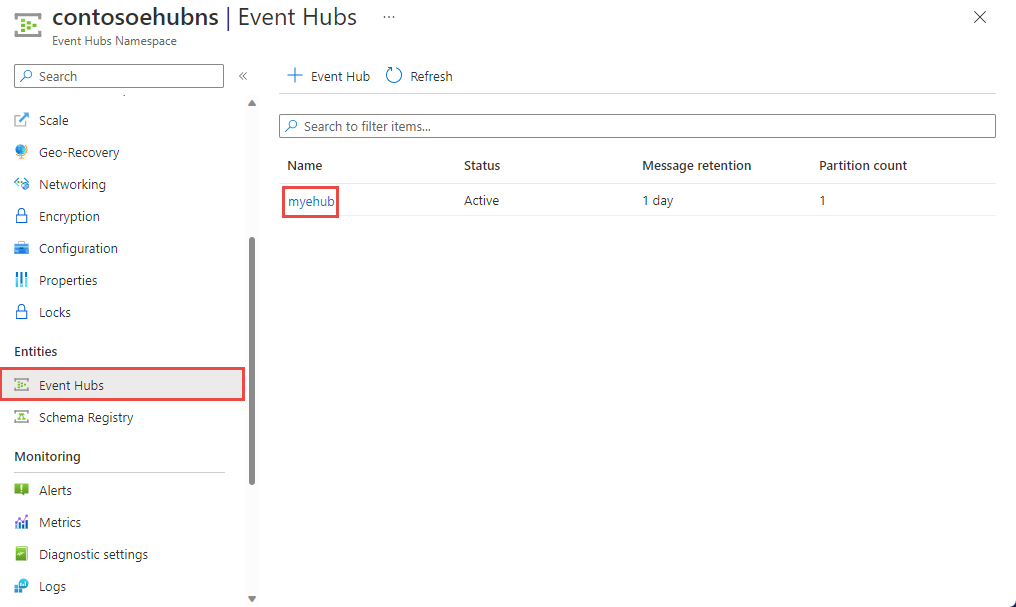
Selecteer Vastleggen in het linkermenu op de pagina Event Hubs Instance.
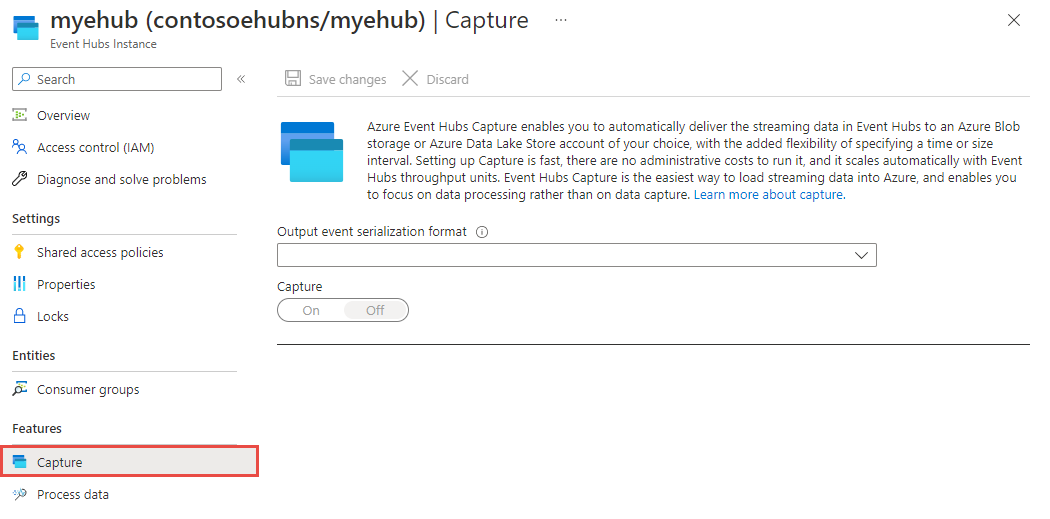
Selecteer op de pagina Vastleggen avro voor serialisatie van uitvoerevenementen. De Parquet-indeling wordt alleen ondersteund via Azure Stream Analytics-integratie. Zie Event Hubs-gegevens vastleggen in parquet-indeling en analyseren met Azure Synapse Analytics voor meer informatie.
Selecteer Aan voor Capture.
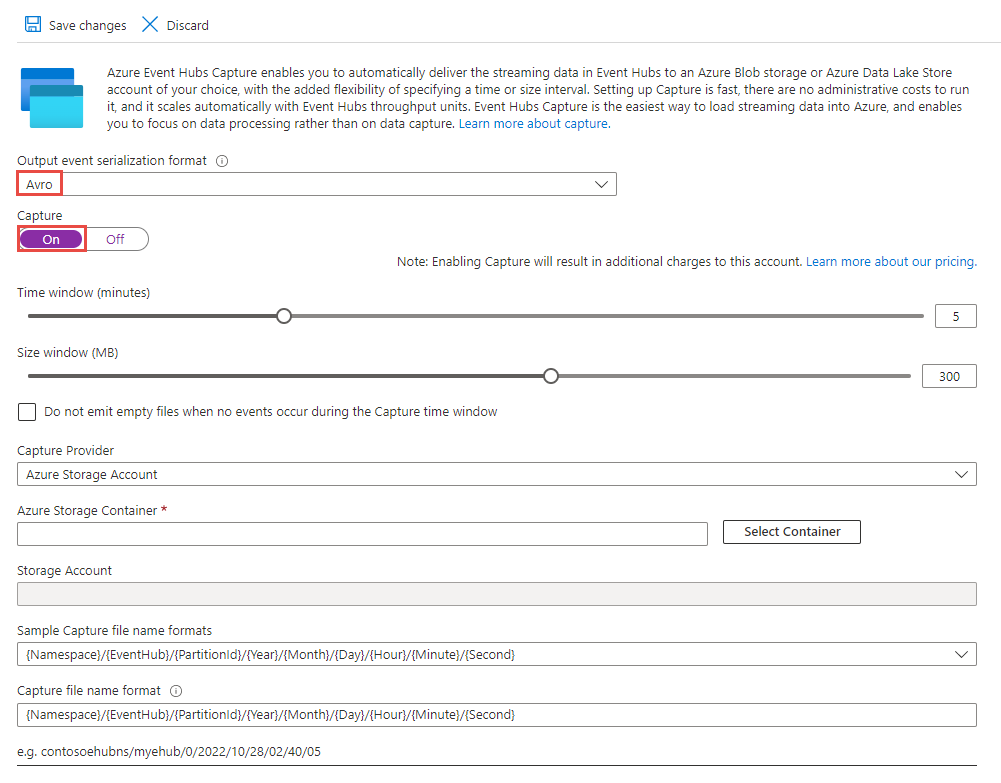
Zie de secties voor het configureren van andere instellingen:
Volgende stappen
- Meer informatie over Event Hubs Capture vindt u in het overzicht van Event Hubs Capture.
- U kunt ook Event Hubs Capture configureren met behulp van Azure Resource Manager-sjablonen. Zie voor meer informatie Capture inschakelen met behulp van een Azure Resource Manager-sjabloon.
- Informatie over het maken van een Azure Event Grid-abonnement met een Event Hubs-naamruimte als bron
- Aan de slag met Azure Data Lake Store met Azure Portal
